uniapp 中配置
配置manifest
文档:manifest.json 应用配置 | uni-app官网
hbuilderx中本地打包

下载IOS最新SDK
hbulderx 版本号:4.66
对应的sdk版本 4.66
两者必须一致
本地打包的资源导入到SDK
xcode中配置
进入SDK中的HBuilder-Hello目录,双击HBuilder-Hello.xcodeproj在xcode中打开项目,按照上面的文档进行配置,重点关注:
1、***-info.plist文件中增加dcloud_appkey,配置dcloud后台创建的离线appkey。
2、以下几个地方应用名称一致
manifest.json中的name
xcode中target->general中Display Name
InfoPlist中的CFBundleDisplayName
3、Bundle Identifier(与p12、mobileprovision、appstore connect中的bundleID已知)、Version(与manifest中versionName一致)、Build (与manifest中versionCode一致)

4、xcode中配置control.xml:appid必须与manifest中的appid一致

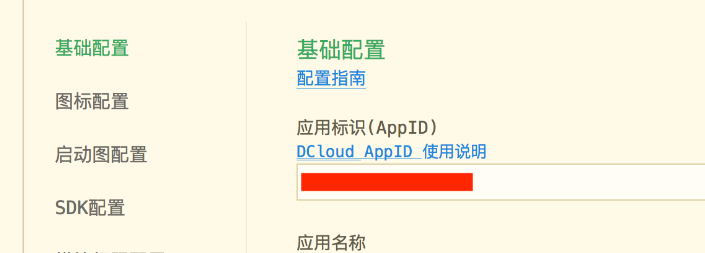
5、图标
xcode选中Images,右键->IOS->New IOS App Icon,把对应尺寸的图片拖到里面,在App Icon中选择刚刚创建的
6、LaunchScreen
xcode选中images,右键->New Image Set,把对应尺寸的图片拖到里面,在LaunchScreen中选中图表,右侧Image View面板中选择刚刚创建的Image Set
右侧面板在右上角窗口切换显示隐藏
7、xcode中选中项目根目录,选中TARGETS下的target,Signing & Capabilities中配置Debug和Release证书
保证bundle identifier一致,选择对应team,勾选Automatically manage signing会自动匹配对应证书,Debug模式匹配开发者证书,Release模式匹配生产证书。如果没有会自动创建。provision profile也会自动匹配和创建。
运行到真机
数据线连接到真机
xcode中选择对应设备
点击运行
上传到app store connect和testflight
xcode菜单:Product->Archive,等待打包完成进入Archive窗口,在 Archives 窗口点击 Distribute App,选择app store connect,成功后再点击上传到testflight。。。